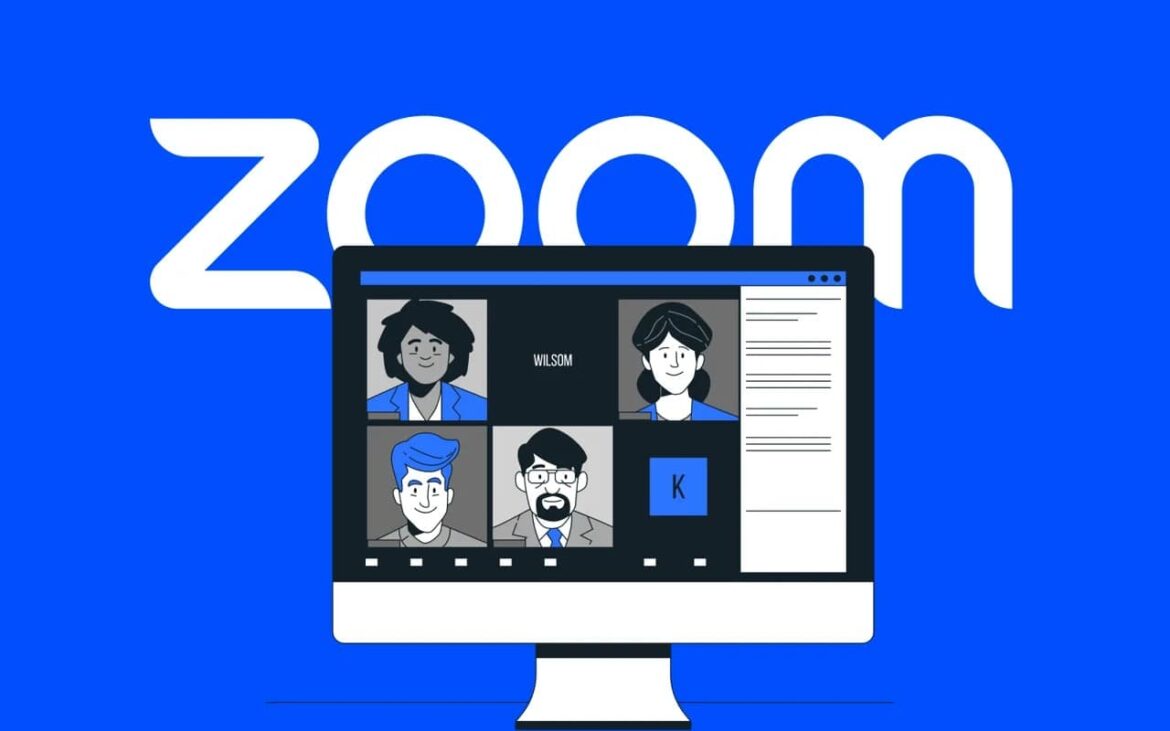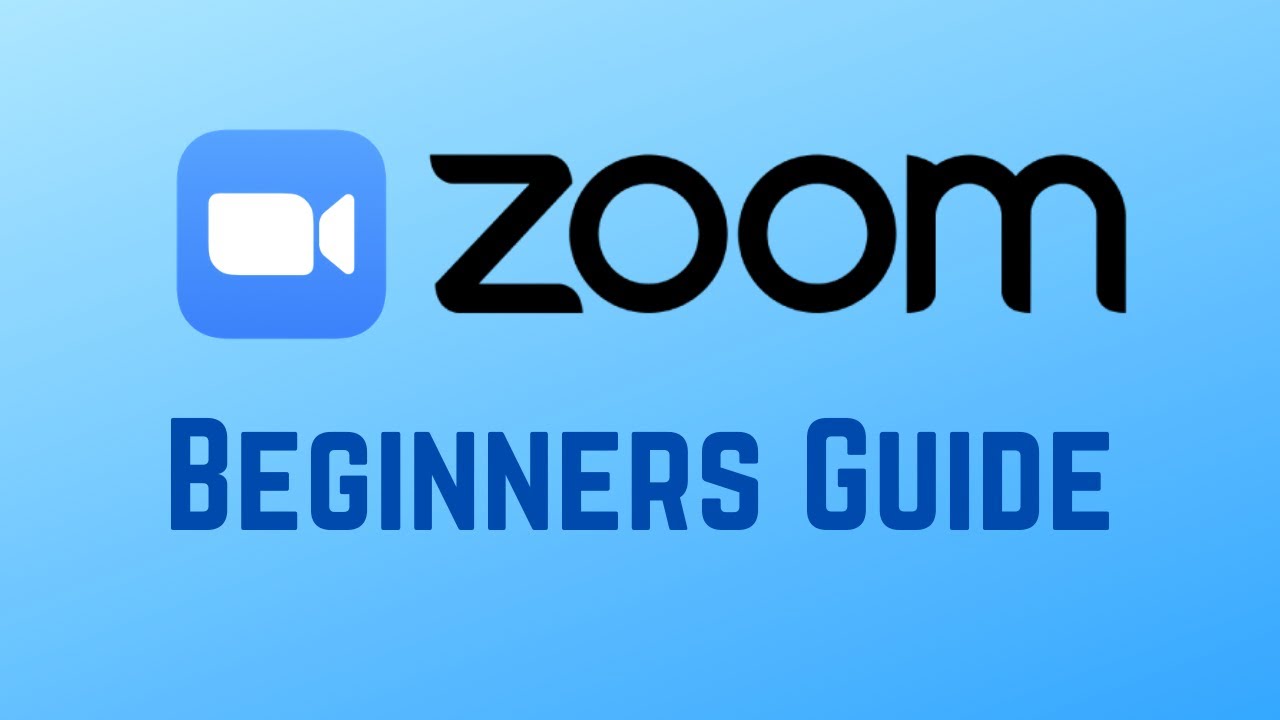Hacer una videoconferencia con Zoom es muy fácil. Así podrás reunirte con muchos participantes en la conferencia de Zoom y trabajar juntos o seguir una presentación.
Iniciar una videoconferencia con Zoom: así funciona
Si desea realizar una videoconferencia con Zoom, debe crear la conferencia usted mismo o ser invitado a una. Aquí puede descargar Zoom Cloud Meetings de forma gratuita para Windows, Android e iOS. Si desea crear una conferencia usted mismo, siga estos pasos. Para participar, continúe leyendo en el siguiente capítulo.
- Vaya a zoom.us y regístrese con su dirección de correo electrónico.
- Una vez registrado, puede seleccionar «Planificar una reunión» en la parte superior de la pantalla. Haga clic en esta opción.
- En la página siguiente, introduzca toda la información necesaria para la reunión. Puede seleccionar cuándo tendrá lugar la reunión y si es necesaria una contraseña para participar. También puede modificar otros ajustes según sus preferencias.
- Cuando haya terminado de planificar la reunión y los ajustes sean correctos, confirme los datos haciendo clic en «Guardar».
- Accederá a la página siguiente, donde encontrará toda la información necesaria sobre la reunión en un resumen. Aquí puede guardar la cita en su calendario, copiar y compartir el enlace a la reunión o iniciar la reunión inmediatamente.
- Al iniciar la reunión, accederá a la aplicación Zoom, siempre que ya esté instalada. Si no es así, se le pedirá que instale primero el programa.
- Una vez instalada, podrá acceder rápidamente a la reunión y añadir otros participantes, por ejemplo, enviándoles el enlace de invitación.
Zoom: cómo unirse a una videoconferencia
Si desea unirse a una reunión que no ha iniciado usted mismo, proceda de la siguiente manera:
- El organizador de la reunión le enviará un enlace por correo electrónico o por otros medios. Abra este enlace.
- Si aún no ha instalado Zoom, se le pedirá que lo haga. Si ya está instalado, la aplicación se iniciará y podrá unirse directamente a la reunión. También puede unirse a la reunión a través del navegador.
- También puede abrir la aplicación Zoom, hacer clic en «Unirse» y, a continuación, introducir el ID de la reunión y, si es necesario, una contraseña para unirse a la reunión.
- Puede decidir si desea activar su cámara web y cómo desea que se le identifique. Si tiene una cuenta de Zoom, también puede configurar otros ajustes relacionados con su micrófono y su cámara.
Guía rápida de Zoom: Crear una nueva videoconferencia
Puede crear una videoconferencia con el software Zoom Cloud Meetings o en el navegador. En esta sección, aprenderá cómo hacerlo con el software Zoom, aunque los procedimientos son muy similares.
- Al hacer clic en «Nueva reunión», podrá iniciar inmediatamente la videoconferencia. Para que los participantes puedan ver su vídeo, active el interruptor «Vídeo activado».
- Pulse el botón «Invitar» si desea que otras personas participen en la reunión.
- A continuación, seleccione cómo desea notificar a los participantes sobre la nueva reunión: por correo electrónico, enlace de invitación o contactos de Zoom.
- Una vez que haya terminado con las invitaciones, puede editar la reunión actual. Para ello, haga clic en «Reuniones» en la parte inferior y, a continuación, vuelva a hacer clic en «Editar». Allí podrá configurar diversos ajustes de la reunión.
- Durante la reunión, usted y todos los participantes pueden realizar ajustes en la barra inferior. Allí encontrará botones para silenciar el micrófono, activar o desactivar la cámara, ver la lista de participantes, utilizar la función de chat, los emojis y la función de levantar la mano. Dependiendo de si solo usted o también otros participantes tienen funciones de moderación, también hay disponibles las funciones de compartir pantalla, grabar, transmitir en directo o utilizar la pizarra para trabajar en equipo. Desde 2025, también se ha integrado el AI Companion, que puede ayudarle.
- Consejo: Antes de empezar, puede probar el micrófono y la cámara en la configuración de audio y vídeo. Si es necesario, active la supresión automática de ruido para obtener una mejor calidad de sonido.
Guía rápida: unirse a Zoom
Puede unirse a la reunión a través del cliente Zoom o del navegador. La ventaja del navegador es que no es necesario instalar nada:
- Por ejemplo, si hace clic en el enlace del correo electrónico de invitación, el navegador se abrirá automáticamente. A continuación, seleccione si desea participar en la reunión a través del cliente o del navegador.
- A continuación, introduzca su nombre en el navegador y pulse el botón «Unirse».
- En la videoconferencia, puede activar el audio y la cámara web para que los demás puedan verle y oírle. Sin embargo, esto no es obligatorio.